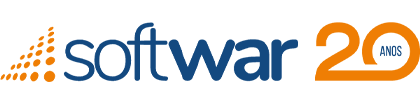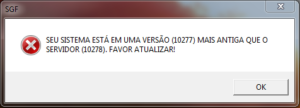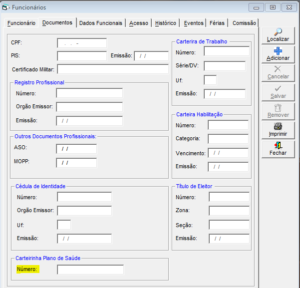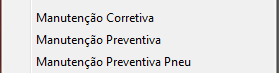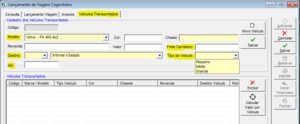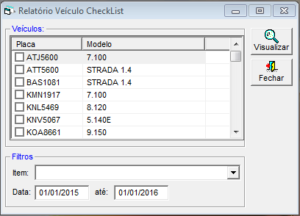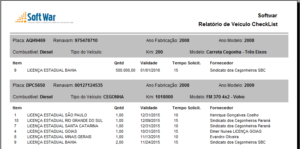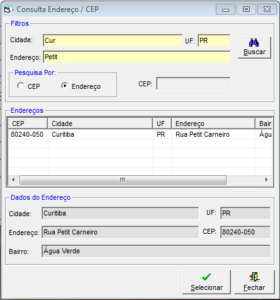Controle de Versão: Ao logar no sistema, o mesmo verifica se a versão do executável esta desatualizada, caso esteja, emite uma mensagem e uma pergunta para atualizar ou não o sistema, clicando em sim, o sistema faz as verificação da versão, atualizando a mesma.
Financeiro > Contas a Pagar: Criada aba para inclusão de anexos na conta a pagar.
[ Este procedimento para inclusão de anexo segue o mesmo padrão de inclusão de anexo na tela de “Lançamento de Viagem”, ”Multas” e “Manutenção”]
Relatórios > Financeiro >Contas a Pagar >Por Vencimento / Por Data de Lançamento / Por Data de Pagamento: Incluído filtro por conta bancária, foi incluída uma listagem com as contas bancárias existentes, podendo selecionar mais de uma para o filtro do relatório:
Operações > Multas: Incluído campo Fator Multiplicador.
RH > Funcionário: Na tela de cadastro de funcionário, na aba documentos, foi incluído o campo para cadastro da carteirinha do plano de saúde (número).
Sistema > Configurações: Criado um parâmetro na aba “Parâmetros 2”, “Mostrar Manutenção Corretiva e Preventiva”, caso esse parâmetro seja marcado, o sistema terá as duas opção na aba “Operações”, caso esteja desmarcada, o sistema só dará a opção de “Manutenção” (sendo essa, manutenção Preventiva):
[ Parâmetro Desmarcado ] [ Parâmetro Marcado ]
RH > Funcionário: Na aba histórico foi adicionado um campo “Venc. Experiência “, afim de controlar o vencimento de um contrato de experiência dos funcionários. Na tela de avisos, irá avisar que existe funcionário com experiência vencida.
Fretes > Viagem Cegonheiro: Inclusões no cadastro dos veículos transportados (aba veículos transportados).
- No combobox “Modelo”, foi adicionado á marca na listagem (“Marca – Modelo”)
- Adicionado campo “Km”
- Adicionado campo “Frete Carreteiro”
- Adicionado campo “Tipo do Veículo”
- Adicionado campo “Destino”
- Ao incluir um novo veículo, busca o ultimo registro de um veiculo transportado de outro lançamento viagem com mesmo modelo, origem, destino do veiculo e tipo do veiculo, verifica se o valor e km diferem do registro a ser incluído e emite uma mensagem caso seja diferente.
- Após incluir o veículo, o sistema faz o calculo de todos os veículos informados e verifica se o somatório bate com o valor do frete, emitindo uma mensagem da diferença entre os valores caso haja diferença.
Relatórios > Veículos > Relação de Manutenção: Incluído filtro por “Status” nos relatórios: “Manutenções”, “Manutenção por Fornecedor”, “Manutenção por Placa”, “Relação de Peças por Ocorrência”:
Relatórios > Veículos > Itens Checklist: Criado relatório de listagem dos itens do checklist dos veículos:
- Filtros: Placa ( Veículos ), Item do CheckList, Data( Período de Validade )
Cadastros > Clientes / Fornecedores: Incluído nono digito (opcional) no campo “celular”, no cadastro de clientes e fornecedores:
Financeiro > Contas a Pagar: Incluído combobox “Placa”, para vincular uma conta a pagar a um veículo:
Fretes > Lançamento Despesas: Criada opção para gerar financeiro de uma despesa, criando uma conta a pagar vinculando o veículo a conta.
Financeiro > Importar Arquivo OFX: Incluído combobox “Placa”, para vincular uma conta a pagar gerada pelo arquivo OFX a um veículo:
Financeiro > Contas Bancárias: Adicionado campo “Placa” ao incluir um lançamento bancário, a fim de vincular o lançamento a um veículo:
- As contas a pagar que forem cadastradas pelas telas: “Financeiro> Contas Bancárias”, “Financeiro>Contas a Pagar” e “Financeiro>Importar Arquivo OFX”, quando tiverem veículos vinculados, as contas cadastradas irão constar nos relatórios: Relatórios > Gerenciais > Despesas Gerais por Placa / Despesas por Placa e Centro de Custo / Resultado por Placa.
Cadastros > Clientes / Fornecedores: Criado procedimento na tela de Cliente e Fornecedor, ao teclar “Enter” no campo CEP, ele faz a pesquisa e já preenche os campos de endereço, criado botão para buscar manualmente também. Caso não tenha a cidade do CEP em questão no banco de dados, o sistema faz a inclusão da mesma ao fazer a pesquisa.
[ Ao clicar no botão “pesquisa” ao lado do campo CEP, a tela acima irá aparecer para a pesquisa do endereço /CEP, pode-se pesquisar por Endereço (nesse caso, precisa-se preencher os campos “Cidade”, “UF” e “Endereço” para efetivar a pesquisa) ou por CEP, após encontrar o endereço desejado, basta clicar duas vezes em cima do registro e logo após clicar no botão “Selecionar”, o endereço pesquisado irá ser preenchido no cadastro do “Cliente” ou “Fornecedor” automaticamente. ]